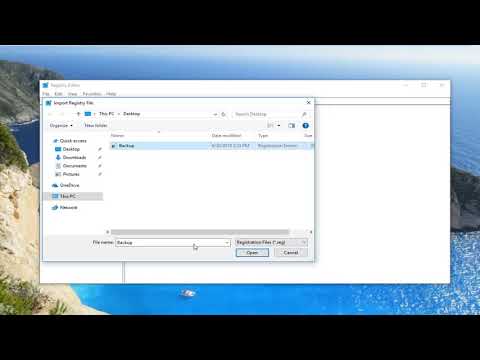Az alább felsorolt eszközök mindegyike úgy működik, hogy adatokat ír a számítógépe RAM-jának minden ágazatára, majd visszaolvassa azt. Ha az eszköz más értéket olvas, ez azt jelzi, hogy a RAM hibás.
1. opció: Futtassa a Windows memória diagnosztikáját
A Windows memória-diagnosztikai eszköz elindításához nyissa meg a Start menüt, írja be a "Windows memóriadiagnosztika" parancsot, és nyomja meg az Enter billentyűt.
A Windows Key + R billentyűt is megnyomhatja, írja be az "mdsched.exe" parancsot a megjelenő Futtatás párbeszédpanelbe, és nyomja meg az Enter billentyűt.

Ennek elfogadásához kattintson a "Újraindítás most, és ellenőrizze a problémákat (ajánlott)". Ügyeljen arra, hogy először mentse munkáját. A számítógép azonnal újraindul.

Azonban nem kell figyelnie a tesztet - egyedül hagyhatja a számítógépet, és később visszatérhet az eredmények megtekintéséhez.

Legalábbis ez az, amit az eszköz mond, valószínűleg megtörténik. Az eredmények nem jelennek meg automatikusan a Windows 10 operációs rendszeren. De itt találja meg őket, ha a Windows nem jeleníti meg.
Először nyissa meg az Eseménynaplót. Kattintson a jobb gombbal a Start gombra, majd válassza az "Eseménynapló" lehetőséget. Ha a Windows 7 operációs rendszert használja, nyomja meg a Windows Key + R billentyűt, írja be az "eventvwr.msc" parancsot a Futtatás párbeszédpanelbe, és nyomja meg az Enter billentyűt.



2. opció: Indítsa el és futtassa a MemTest86-ot
Ha erőteljesebb tesztelő eszközt keres, letöltheti és használhatja a MemTest86-at. A tesztek szélesebb körűek, és olyan problémákat okozhat, amelyek nem tartalmazzák a Windows tesztet. Az eszköz legfrissebb verziói fizetett változatot kínálnak több funkcióval, bár az ingyenes verzió mindent megtesz, amire szüksége van. Nem kell fizetnie semmiért. A MemTest86 a Microsoft által aláírt, így a Secure Boot engedélyezett rendszereken is működni fog.
Megpróbálhatja az ingyenes és a nyílt forrású MemTest86 + programot is. Ez az eszköz azonban nem tűnik aktívan kifejlesztettnek. Láttuk, hogy nem működött megfelelően néhány újabb számítógépen.
Mindkettő bootolható, önálló eszköz. A MemTest86 egy ISO-képet is tartalmaz, amelyet CD-re vagy DVD-re írhat, és egy USB-képre másolhat egy USB-meghajtóra. Csak futtassa a letöltéshez mellékelt.exe fájlt, és tartalék USB meghajtót biztosít egy indítható USB meghajtó létrehozásához. Ez törli a meghajtó tartalmát!

Az eszköz elindul, és automatikusan elkezdi beolvasni a memóriát, végigmegy a teszten a teszten, és tájékoztatja Önt, ha problémát talál. Folytatja a tesztek futtatását mindaddig, amíg meg nem állítja azt, így tesztelheti, hogy a memória hosszabb ideig viselkedik. A hibákra vonatkozó információk megjelennek a képernyőn. Ha elkészült, nyomja meg az "Esc" billentyűt, hogy kilépjen, és indítsa újra a számítógépet.

Ha a memória tesztek hibákat adnak, akkor nagyon valószínű, hogy a RAM - legalább az egyik bot - hibás, és cserélni kell.
Lehetséges azonban, hogy valamilyen oknál fogva a RAM nem kompatibilis az alaplaptal. Lehetséges továbbá, hogy a RAM nem tud megbízhatóan futni a jelenlegi sebességével, ezért érdemes lehet módosítani a RAM sebességét az UEFI vagy a BIOS beállítások képernyőjén lévő alacsonyabb értékre.
Miután végrehajtotta a változtatást, újra elindíthatja a RAM tesztet, hogy megnézze, van-e probléma.